Google Ad Manager nedir ve nasıl kullanılır?


Google Ad Manager nedir ve nasıl kullanılır?
Google AdSense hakkında bilgi sahibi olmalısınız ve onu da kullanmalısınız. Ancak Google Ad Manager’ın ne olduğunu biliyor musunuz ve kullandınız mı? Bugün durum böyle değilse endişelenmeyin, bugünün makalesinde bu makaleden anlatacağım Google Ad Manager ile ilgili ayrıntılar herkesin işine yarayacaktır. Şu anda Reklam Yöneticisi kullanıyor olsanız veya ilk kez kullanacak olsanız bile. Google Ad Manager nedir ve nasıl kullanılır onu öğrenelim .
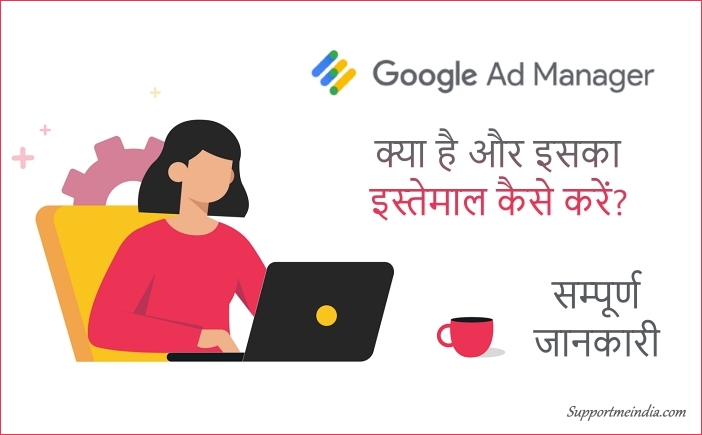
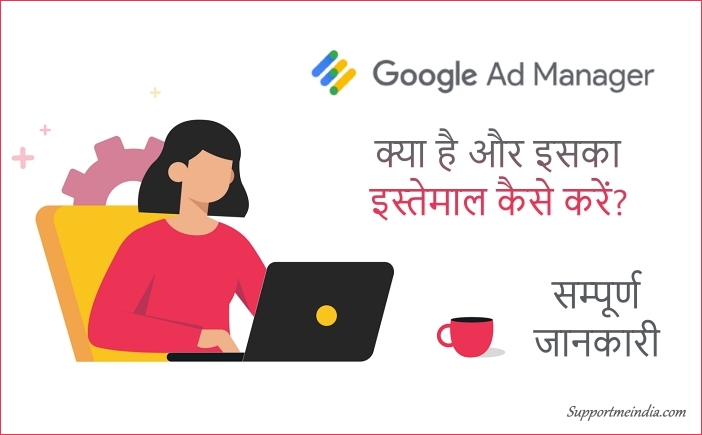
Bir google adsense yayıncısıysanız ve neden google reklam yöneticisini kullanmam gerektiğini merak ediyorsanız? O halde google reklam yöneticisi ile google adsense’den daha fazlasını kazanabileceğinizi söyleyeyim.
Google reklam yöneticisi, PPC ağı için çok iyi bir platformdur, ancak onu nasıl doğru kullanacağınızı bilmelisiniz. Bunu anlamak için adım adım bilmeniz gerekiyor.
Bu konuda internette çok az bilgi var, ancak bu karmaşık. Bu yüzden bugün size her şeyi kolayca anlayabilmeniz için basit bir dille anlatacağım.
O halde vakit kaybetmeden doğrudan Google Reklam Yöneticisi’nden bahsedelim. Öncelikle şunu bileceğiz ki Google Ad Manager Kia Hai, Google Ad Manager Nedir?
Google Reklam Yöneticisi nedir? (Google Ad Manager nedir)
Google Ad Manager, Google tarafından 27 Haziran 2018’de kullanıma sunulan bir reklam alışverişi platformudur. Önceki iki Google hizmetinin, DoubleClick for Publishers (DFP) ve Ad Exchange’in (AdX) özelliklerini birleştirir.
Google Ad Manager ile Google Adsense, Ad Exchange, AdMob vb.’yi tek platformdan aynı anda kullanabilirsiniz. Yani web sitenizin, mobil uygulamanızın reklamlarını tek bir platformdan yönetebilirsiniz.
Aşağıdaki gibi iki sürüm (ücretsiz ve ücretli) içerir.
- Google Reklam Yöneticisi (Ücretsiz)
- Google Ad Manager 360 (Ücretli)
Google Ad Manager, çevrimiçi reklam yönetimi yazılımının ücretsiz sürümüdür ve küçük işletmeler için önerilir. Oysa google reklam yöneticisi 360, büyük işletmeler için olan ücretli sürümüdür.
Basit bir dille konuşursak, eğer bir blog yazarıysanız ve bir google adsense yayıncısıysanız, o zaman google reklam yöneticisini kullanabilirsiniz.
Google Ad Manager, reklamverenler, yayıncılar ve reklam sunucuları için envanteri yönetir. Reklamverenler, reklam öğesi envanterlerini yönetebilir.
Aynı zamanda, yayıncılar reklam alanı envanterlerini yönetebilir ve hangi reklamların nerede gösterileceğine karar vermek için reklam sunucusu platformlarını kullanabilir.
Google Reklam Yöneticisi nasıl çalışır?
Bu Google Ad Manager’ın nasıl çalıştığını da bilmelisiniz. O yüzden burada sizi çok basit kelimelerle anlamaya çalışacağım.
Şimdi basit bir dille anlayalım,
Google Ads Manager, ad exchange yani ad exchange için çalışır. Çoğunlukla iki tür reklam yayınlayabilirsiniz.
- google adsense
- Üçüncü Taraf Ağ Reklamları (aynı şirkete ait reklamlar anlamına gelir)
AdSense reklamlarını google adsense hesabınızı google ads manager’a bağlayarak yayınlayabilirsiniz . Kendi reklamlarınızı da yayınlayabilirsiniz.
Bunun için google reklam yöneticisinde Siparişler ve Öğeler seçeneğini alabilirsiniz. Yardımınızla YouTube kanalınız, başka bir web sitesi veya herhangi bir üçüncü taraf (google reklam politikasına uygundur) için reklam yayınlayabilirsiniz.
Artık en iyi avantajı, Adsense reklamlarını ve üçüncü taraf reklamlarını aynı anda yayınlayabilmeniz ve reklamın ne zaman, nerede ve nasıl görüneceğine karar verebilmenizdir.
Bu, sitenizde adsense reklamları gösterilmediğinde üçüncü tarafın otomatik olarak yayınlanacağı, yani diğer reklamınızın gösterileceği Google adsense boşluğu için en iyi çözümdür.
Birçok kez site sayfalarınızda adsense reklamlarının gösterilmediğini, sadece boşluk gösterildiğini görmüşsünüzdür. Bu, sitenizin söz konusu sayfasının içeriği için herhangi bir reklam bulunmadığında gerçekleşir. Bunun yerine, reklamınızı görüntüleyebilirsiniz.
Örneğin, yalnızca adsense reklamları mevcut olmadığında görünecek olan amazon reklamları, ad exchange reklamları, ev reklamları veya diğer üçüncü taraf reklamları yayınlayabilirsiniz.
Google Reklam Yöneticisi ile Google AdSense arasındaki fark nedir?
Google adsense ile google reklam yöneticisi arasındaki farkı bilmek için bu ikisini bilmeniz gerekir, eğer bu ikisini biliyorsanız o zaman size bu ikisi arasındaki farkın ne olduğunu söyleyeyim mi?
- Google Reklam Yöneticisi bir reklam platformudur, google adsense ise bir reklam ağıdır.
- Google Adsense’de sadece reklam birimi oluşturulabilirken Reklam Yöneticisi’nde reklamlar, üçüncü taraf reklamlar da oluşturulabilir.
- Google adsense yalnızca google reklamlarında hayatta kalırken, reklam yöneticisinde başka herhangi bir reklam ağı için de reklam sunabilirsiniz.
- Google adsense ile sadece web sitesinde reklam yayınlayabilirken, reklam yöneticisi ile web sitesinde + uygulamada reklam sunumu alabilirsiniz.
- Google Ad Manager’da üçüncü taraf reklamlar yardımıyla maksimum kazanç elde edebilirsiniz, ancak adsense’de bunu yapamazsınız.
- Google reklam yöneticisinde doğrudan reklam verenden ödeme yapabilirsiniz, böylece gelirinizin %32’sini google’a ödemek zorunda kalmazsınız.
Şimdi bunların tablolardan farkını bilelim.
Google Ad Manager ve Google AdSense arasındaki farklar:
| fark | Google Reklam Yöneticisi (reklam platformu) | Google AdSense (reklam ağı) |
|---|---|---|
| Mevcut envanter türleri | web + uygulama | ağ |
| Diğer reklam ağlarını kullanın veya satılan reklamlar için pazarlık yapın | Evet | hayır |
| Reklamları görmek için sayfalara yer işareti koymanız yeterlidir | Evet, AdSense’in Reklam Yöneticisi aracılığıyla gösterilmesine izin verirseniz | Evet |
| Kârı en üst düzeye çıkarmak için AdSense ağının diğer reklam ağlarıyla rekabet etmesini sağlayın | Evet | hayır |
| Tüm reklam sunma etkinliğinde tutarlı raporlama | Evet | müsait değil |
| Google, size yapılan ödemeleri yönetir ve reklamverenlerinizi faturalandırır veya reklam ağlarından ödemeleri tahsil eder | Evet, Programatik Doğrudan üzerinden yetkili alıcılar, teklif verme ve işlemler. Hayır, geleneksel olarak müzakere edilen şartlarda, ödemeler doğrudan size reklamverenlerinizden veya reklam ağlarınızdan gelir ve faturalandırma ile tahsilatı siz yönetirsiniz. |
Evet |
Google Ad Manager nedir ve nasıl çalışır? Google Reklam Yöneticisi ile Google Adsense arasındaki fark nedir? Bütün bunlar anlaşılmalıdır. Değilse, sorunuzu aşağıya yorum yaparak sorabilirsiniz.
Şimdi Google Reklam Yöneticisi nasıl kullanılır, Google Reklam Yöneticisi nasıl kullanılır, Google Reklam Yöneticisi Hintçe nasıl kullanılır onu öğrenelim.
Google Reklam Yöneticisi nasıl kullanılır?
Google Reklam Yöneticisi’ni kullanmadan önce gösterge tablosu yapısını yani özelliklerini bilmelisiniz.
İçinde bir çok özellik mevcuttur fakat 2 temel özelliği bilmeniz gerekmektedir.
O halde şimdi size bunları adım adım detaylı bir şekilde anlatayım. Öncelikle envanteri öğreneceğiz.
1. Envanter
Google Ad Manager’ın envanter bölümü, aşağıdaki seçenekleri aldığınız adsense’nin reklam birimi bölümü gibidir.
- Reklam Birimleri : Burada bir reklam birimi oluşturabilirsiniz.
- Uygulamalar : Buradan uygulamalarınızı ekleyebilirsiniz.
- Konumlar : Buradan konumlarınızı ekleyebilirsiniz.
- Anahtar Değerler : Buraya bir hedefleme anahtarı değeri ekleyebilirsiniz.
- Hedefleme Hediyeleri : Burada hedefleme teklifleri ayarlayabilirsiniz.
- Trafik Gezgini : Trafik verilerini burada keşfedebilirsiniz.
- Trafik tahminleri : Geçmiş trafik verilerini burada görebilirsiniz.
- Ağ Ayarları : Burada tüm depolar için ayarları yönetebilirsiniz.
- Koruma : Burada, reklam içeriği, rekabet ve envanter hariç tutma seçenekleri elde edersiniz.
Öncelikle Reklam Yöneticisi’nin Envanter >> Reklam Birimleri bölümünden bahsedeceğiz, böylece burada bir reklam birimi oluşturabilirsiniz. Reklam birimi oluşturulurken aşağıdaki adımlar izlenmelidir.
Envanter >> Reklam Birimleri Zorunlu Alanlar:
- Ayarlar : Burada reklam biriminin adını yazmalısınız.
- Boyutlar : Burada reklam boyutunu 300 x 250, 336 x 280 gibi ayarlamanız gerekir.
- Reklam tıklamasının yeni bir pencerede açılması için hedef pencere : _blank burada ayarlanmalıdır.
- AdSense : Adsense reklamlarının görünmesi için gelir maksimizasyonu seçeneğinin etkinleştirilmesi gerekir.
2-Teslimat
Google Ad Manager’ın Yayınlama bölümünde kendi reklamlarınızı ve üçüncü taraf reklamlarını oluşturma seçeneğine sahip olursunuz. hangi aşağıdaki bölümleri içerir.
- İstek#%s : Burada reklam ağını ve ayrıntılarını girmeniz gerekir. Bu, üçüncü kişinin sırasına göre gerçekleşir. Kendi reklamınızı yayınlamanız gerekiyorsa, aynı şirket için bir reklam seçebilirsiniz.
- Emtia satırı : İç siparişler Bir kalem yaratırsınız. Reklam boyutunu, reklam süresini ve reklam hedeflemeyi, yani bu reklamı yayınlamak istediğiniz reklam birimini belirlemeniz gereken yerde, onu seçmelisiniz.
- Yaratıcı : Bu, metin, html, resim yoluyla bir reklam oluşturabileceğiniz üçüncü taraf bir reklam birimi oluşturmaya yönelik bölümdür, bu, satır içi öğenin içine eklenmelidir.
- Yerel : Burada bir yerel reklam oluşturabilirsiniz.
- Kuryeler : Burada, reklamı tarayabileceğiniz bazı araçlar elde edersiniz.
İşte birbiriyle tandem olarak çalışan 3 seçenek komutu, satır öğesi, yaratıcı görev. yukarıda bahsettiğimiz.
Basit bir dille konuşursak, istekler reklamvereni seçmek için kullanılır, maddeler reklam boyutu, reklam süresi ve reklam hedefleme için kullanılır ve yaratıcı seçenekler bir reklam birimi oluşturmak içindir.
Yani Siparişler >> Öğeler >> Reklam Öğeleri şeklinde çalışır, ancak isterseniz bunları önce oluşturarak Öğeler’e dahil edebilirsiniz.
Yaratıcı reklamlar, yalnızca Adsense reklamları mevcut olduğunda veya olmadığında gösterilecektir. İsterseniz bunu kreatif ayarında değiştirebilirsiniz.
Google AdSense’i Google Ad Manager’a nasıl bağlarım?
Google adsense hesabınızı Reklam Yöneticisi’ne bağlamak için bir adım izlemeniz gerekiyor. Reklam birimi oluşturduğunuzda önünde AdSense seçeneği var ” AdSense ile satılmayan envanterden maksimum getiri elde edin ” yazıyor ve bu seçeneğin aktif olması gerekiyor.




Dilerseniz her reklam birimi oluşturduğunuzda seçmek zorunda kalmamak için Envanter >> Ağ Ayarları’na giderek bu seçeneği etkinleştirebilirsiniz.
Google Ad Manager’dan nasıl ödeme alınır?
Google Ad Manager’dan nasıl ödeme alınır? Bu, birçok blog yazarının bana sorduğu önemli bir soru, bu yüzden size basit bir cevap vereyim.
Google reklam yöneticisinde faturalandırma seçeneğinin olmaması aslında yayıncının kafasını karıştırıyor ve google’da aratınca google destek sayfasında yani resmi sayfada “ad manager faturalandırma kurulumu” hakkında bilgi geliyor, o da aşağıdaki gibi. .
Ödeme yönteminizi ayarlamak için:
- Google Ad Manager’da oturum açın .
- Faturalar > Ödemeler’i tıkladığınızda Ödemeler sekmesi varsayılan olarak seçilidir. Ve
- Ödeme yöntemi ekle’ye tıklayın ve mevcut ödeme yöntemleri varsa, önce Ödeme yöntemlerini yönet’e , ardından Ödeme yöntemi ekle’ye ve ardından
- Hesap türünü seçin ve hesap bilgilerinizi girin.
- Kaydet’i tıklayın.
- İsterseniz birden fazla ödeme yöntemi ekleyebilirsiniz.
Google Reklam Yöneticisi’nde fatura ayrıntılarını eklemek için bu ayarların yalnızca google reklam yöneticisi 360’ta, yani ücretli sürümde kullanılabildiğini söyleyeyim.
Google Ad Manager’ın ücretsiz sürümünde faturalandırma bölümü yoktur. Adsense ödeme adresinize yalnızca google reklam yöneticisi ödemeleri alırsınız. Bu, ayrı bir şey yapmanıza gerek olmadığı anlamına gelir.
Çözüm,
Bu yazıda size google reklam yöneticisi kya hai google reklam yöneticisi kaise karta hai google reklam yöneticisi kaise kare google reklam yöneticisi ve adsense mein kya farklı nece hai google reklam yöneticisi ödeme kaise milti hai verdim? vb. ayrıntılı olarak açıklanmıştır.
Hala bir şey anlamadıysanız, aşağıda yorum yaparak sorunuzu sorabilirsiniz.
Bu bilgiyi beğendiyseniz, diğer insanlarla paylaştığınızdan emin olun, böylece onlar da öğrenebilsin. Teşekkür ederim!



